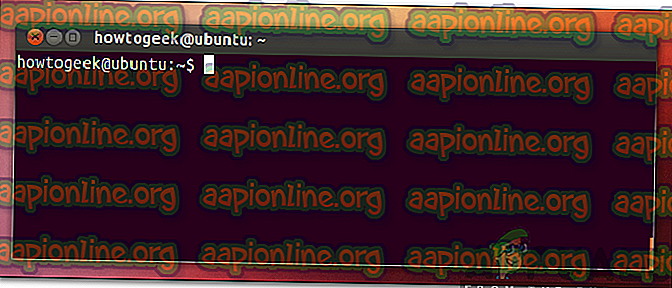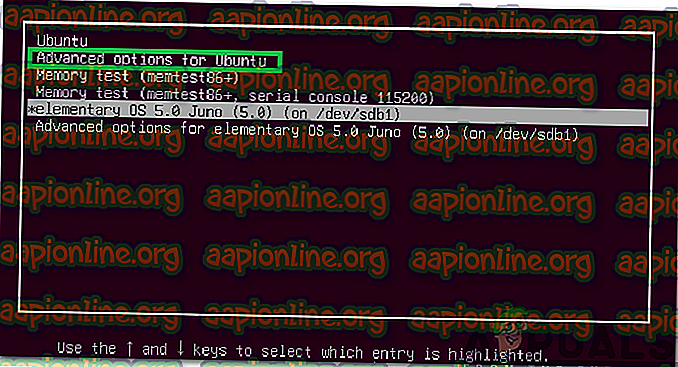Bagaimana untuk Betulkan 'Gagal Berhubungan dengan lvmetad' Ralat pada Ubuntu?
Ubuntu adalah sistem operasi berasaskan bebas dan terbuka Linux yang digunakan kebanyakannya untuk pengkomputeran awan dengan sokongan OpenStack. Kemas kini dikeluarkan setiap 6 bulan yang dilengkapi dengan ciri-ciri tambahan dan peningkatan prestasi. Walau bagaimanapun, baru-baru ini, banyak laporan telah datang di mana pengguna tidak dapat boot ke dalam sistem operasi dan mesej " Gagal Berhubungan untuk lvmetad, Jatuh ke Pengimbasan Peranti " diperhatikan.

Apa yang Menyebabkan Ralat "Gagal Sambungkan ke Lvmetad" di Ubuntu?
Selepas menerima banyak laporan dari pelbagai pengguna, kami memutuskan untuk menyiasat isu tersebut dan merangka satu set penyelesaian untuk membetulkannya sepenuhnya. Juga, kita melihat ke dalam sebab-sebab yang disebabkan oleh kesilapan ini dicetuskan dan disenaraikan sebagai berikut.
- Pemandu Nvidia: Bagi sesetengah pengguna, dilihat bahawa pemandu Nvidia telah menyebabkan masalah dengan sistem operasi. Kadang-kadang, pemandu boleh melakukan kerosakan dan mengganggu ciri-ciri sistem penting yang boleh mengakibatkan kesilapan ini.
- Rasuah / Broken Kernel: Dalam beberapa kes, dilihat bahawa pengemaskinian kernel ke versi terkini tidak diproses dengan betul dan ia mungkin telah rosak / rosak dalam proses yang disebabkan oleh ralat yang mungkin dicetuskan.
Sekarang bahawa anda mempunyai pemahaman asas tentang masalah ini, kami akan bergerak ke arah penyelesaian. Pastikan untuk melaksanakannya dalam urutan tertentu di mana ia dibentangkan untuk mengelakkan konflik.
Penyelesaian 1: Memandu Nvidia Pemandu
Jika pemandu Nvidia mengganggu fungsi sistem tertentu, ralat mungkin dicetuskan. Oleh itu, dalam langkah ini, kami akan menyahpasang sepenuhnya Pemandu Nvidia dari komputer kami menggunakan arahan pembersihan. Untuk itu:
- Jika komputer tidak boot terus ikuti penyelesaian kedua sebelum mencuba langkah-langkah di bawah,
- Tekan kekunci " Ctrl " + " Alt " + " T " untuk membuka terminal.
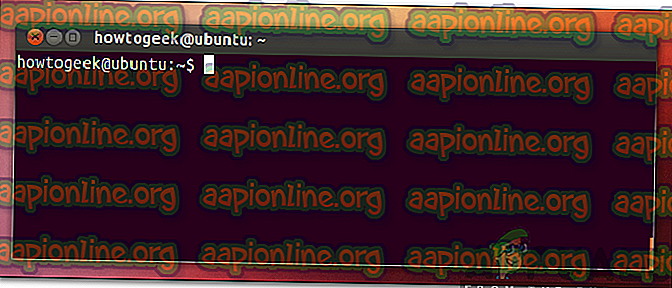
- Ketik perintah berikut dan tekan " Enter ".
sudo apt-get remove --purge '^ nvidia -. *'
- Ini akan memadam semua pakej berkaitan Nvidia, bagaimanapun, perintah perlu dilaksanakan untuk Ubuntu untuk berfungsi.
- Ketik perintah berikut dan tekan " Enter ".
sudo apt-get memasang ubuntu-desktop
- Semak untuk melihat sama ada isu itu berterusan.
Penyelesaian 2: Memasang ke Kernel Lama
Jika kernel baru tidak diproses dengan betul, ia boleh menyebabkan masalah semasa bootup. Oleh itu, dalam langkah ini, kita akan boot ke kernel lama. Untuk itu:
- Semasa bootup tekan Esc, F9 atau kekunci F3 untuk boot ke BIOS.
- Pilih " Pilihan Lanjutan untuk Ubuntu " untuk boot ke skrin pilihan Ubuntu.
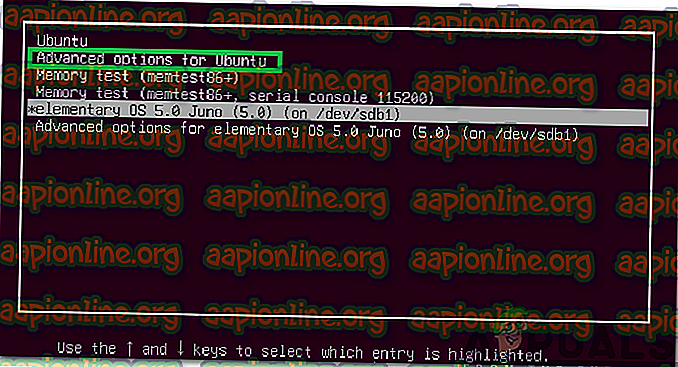
- Navigasi dengan kekunci anak panah dan pilih versi lama kernel.
- Tekan " Enter " untuk memilih kernel.
- Reboot komputer dan cuba boot ke kernel lama
- Semak untuk melihat sama ada isu itu berterusan.
Penyelesaian 3: Memproses Kernel Baru
Masalahnya kebanyakannya dilihat jika kernel baru belum diproses dengan betul. Oleh itu, dalam langkah ini, kami akan memproses kernel baru yang betul. Pastikan anda telah mencuba penyelesaian pertama yang disenaraikan dalam artikel ini dan memasang pemacu Nvidia yang betul sebelum mencuba penyelesaian ini.
- Boot ke kernel lama sebelum mencuba menggunakan penyelesaian kedua.
- Tekan kekunci " Ctrl " + " ALT " + " F3 " secara serentak untuk boot ke terminal maya.

- Ketik perintah berikut dan tekan " Enter " untuk mengemas kini segala-galanya.
sudo apt-get update && sudo apt-get upgrade -y
- Taipkan arahan berikut dan tekan " Enter " untuk mengalih keluar kernel lama.
sudo apt-get autoremove
- Ketik perintah berikut dan tekan " Enter " untuk memasang semula kernel semasa
sudo apt-get install --reinstall linux-image-4.13.0-32-generic
Nota: Gantikan nombor dalam perintah ini dengan versi kernel yang hendak dipasang. Versi ini boleh didapati dengan melaksanakan arahan berikut.
uname -r
- Reboot dan semak untuk melihat sama ada masalah itu berterusan.